PPT設置超鏈接提示信息的方法
時間:2023-08-11 14:10:36作者:極光下載站人氣:126
很多小伙伴在選擇演示文稿的編輯軟件時都會將PPT放在首位,因為PPT程序中的功能十分的豐富并且操作簡單,在這款軟件中,我們不僅可以對演示文稿設置各種動畫效果,還可以調整幻燈片的順序,使用起來十分的方便。有的小伙伴在使用PPT編輯演示文稿的過程中,想要給幻燈片中的超鏈接添加提示信息,這時我們只需要進入超鏈接設置頁面,然后在該頁面中打開屏幕提示選項,接著在彈框中輸入提示文字,最后點擊確定選項即可。有的小伙伴可能不清楚具體的操作方法,接下來小編就來和大家分享一下PPT設置超鏈接提示信息的方法。
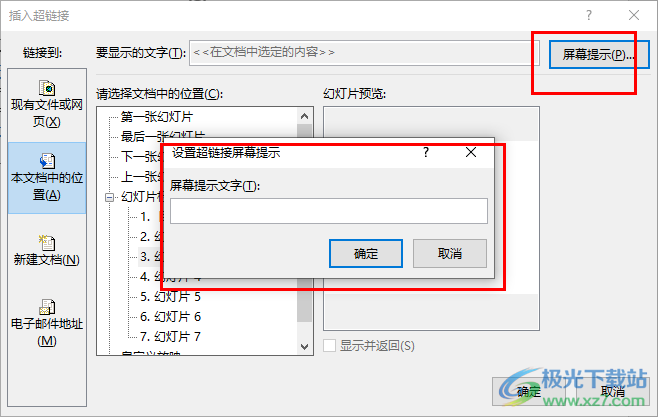
方法步驟
1、第一步,我們在電腦中找到需要編輯的演示文稿,右鍵單擊該演示文稿,然后先點擊“打開方式”選項,再選擇“powerpoint”選項
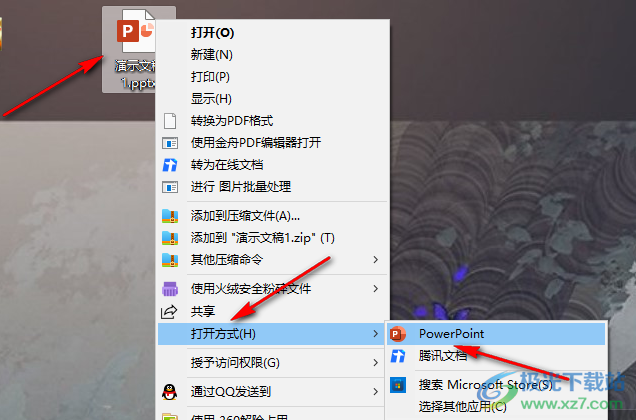
2、第二步,進入PPT頁面之后,我們在幻燈片中選中需要設置超鏈接的內容,然后右鍵單擊選擇“超鏈接”選項
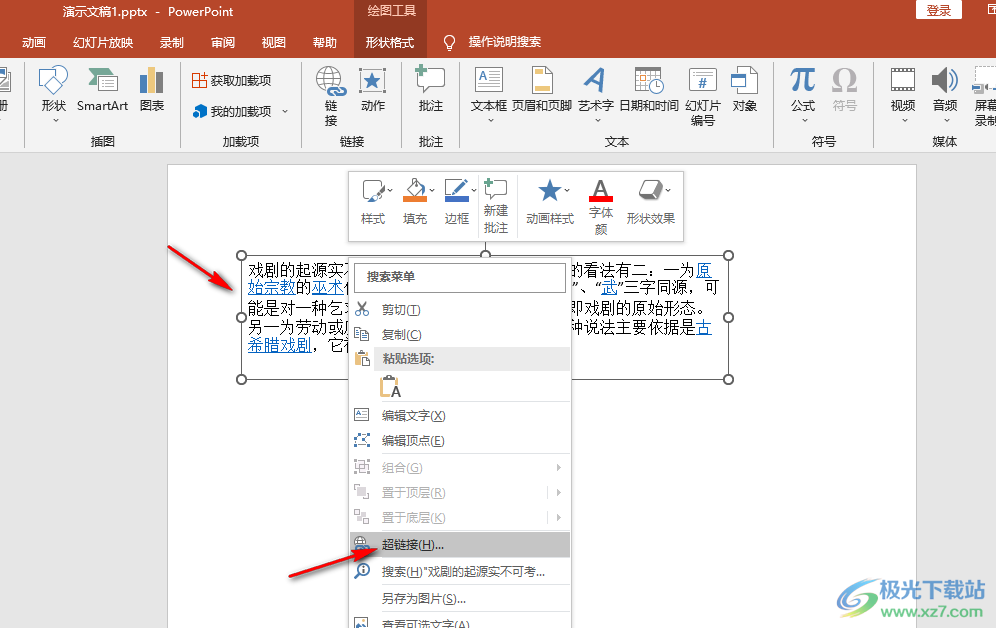
3、第三步,進入超鏈接頁面之后,我們先設置好該內容需要添加的超鏈接,例如鏈接到新的幻燈片或是本地文件等
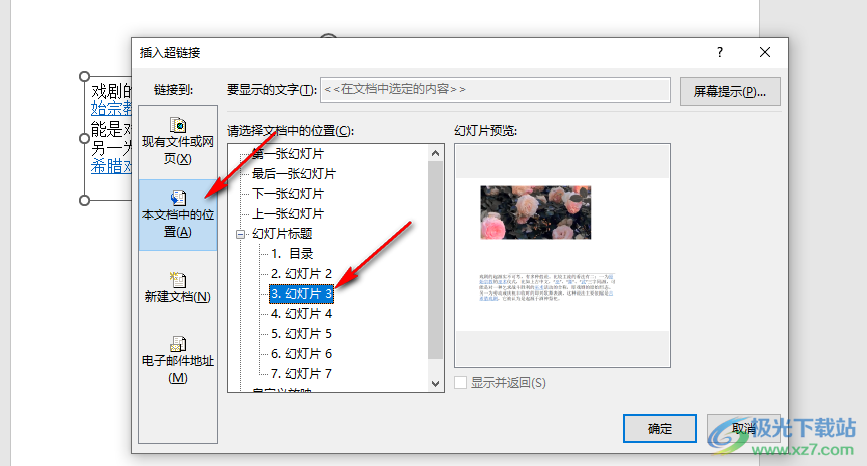
4、第四步,接著我們點擊右上角的“屏幕提示”選項,然后在彈框中輸入屏幕提示文字,再點擊確定選項,最后在超鏈接頁面中再點擊一次確定選項即可
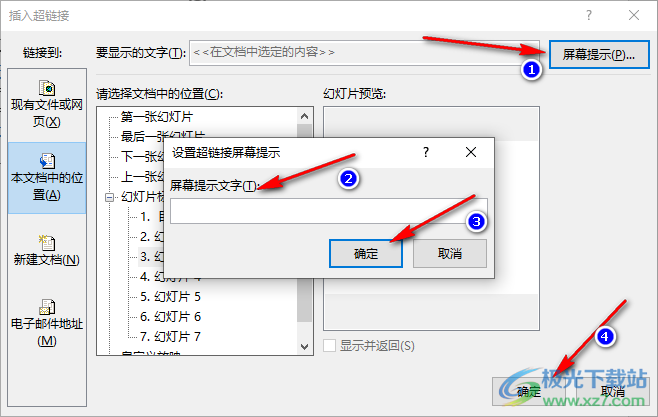
5、第五步,點擊確定選項之后我們回到幻燈片頁面,然后在該頁面中將鼠標移到設置了超鏈接的內容上就可以看到提示信息了
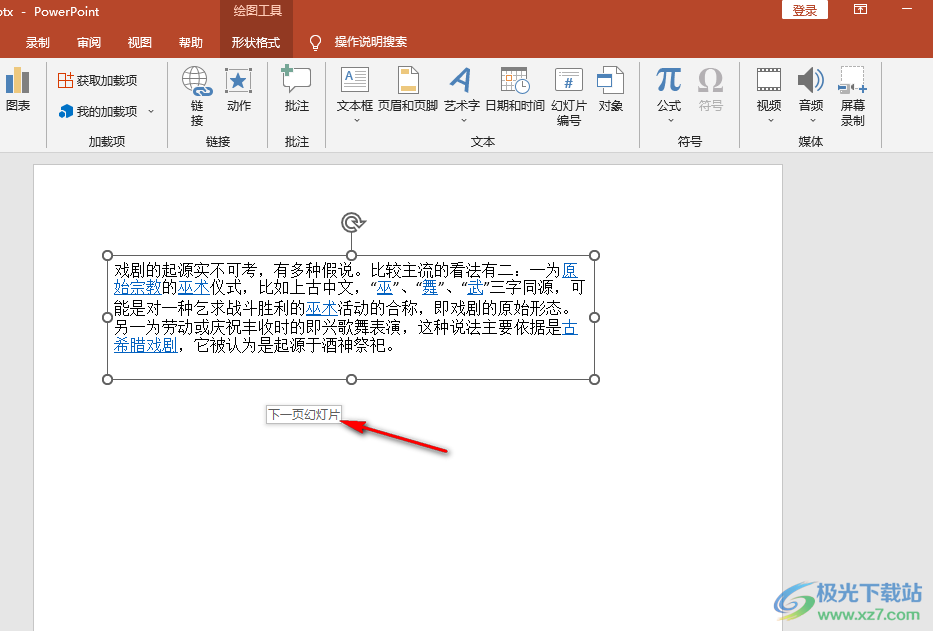
以上就是小編整理總結出的關于PPT設置超鏈接提示信息的方法,我們在幻燈片中右鍵單擊任意內容,然后點擊超鏈接選項,接著在超鏈接設置頁面中完成超鏈接設置,再打開屏幕提示選項,接著在彈框中輸入提示文字,最后點擊確定選項即可,感興趣的小伙伴快去試試吧。

大小:60.68 MB版本:1.1.2.0環(huán)境:WinXP, Win7, Win10
- 進入下載
相關推薦
相關下載
熱門閱覽
- 1百度網盤分享密碼暴力破解方法,怎么破解百度網盤加密鏈接
- 2keyshot6破解安裝步驟-keyshot6破解安裝教程
- 3apktool手機版使用教程-apktool使用方法
- 4mac版steam怎么設置中文 steam mac版設置中文教程
- 5抖音推薦怎么設置頁面?抖音推薦界面重新設置教程
- 6電腦怎么開啟VT 如何開啟VT的詳細教程!
- 7掌上英雄聯(lián)盟怎么注銷賬號?掌上英雄聯(lián)盟怎么退出登錄
- 8rar文件怎么打開?如何打開rar格式文件
- 9掌上wegame怎么查別人戰(zhàn)績?掌上wegame怎么看別人英雄聯(lián)盟戰(zhàn)績
- 10qq郵箱格式怎么寫?qq郵箱格式是什么樣的以及注冊英文郵箱的方法
- 11怎么安裝會聲會影x7?會聲會影x7安裝教程
- 12Word文檔中輕松實現(xiàn)兩行對齊?word文檔兩行文字怎么對齊?
網友評論